App Engineというネーミングが本質を分りにくくしています。分り易い名前に変えると「Google アプリ広場」だと思います。誰でもGoogleのサーバー上に、自分のアプリを公開することができます。アプリはアプリ名で識別され、アプリ名ごとにURLを取得できます。そのため、アプリ名は既に公開されているアプリと異なっている必要があります。
アプリの構成:
アプリはPythonまたはJavaで書き、アプリ名のフォルダーに次のように格納してアップロードします。
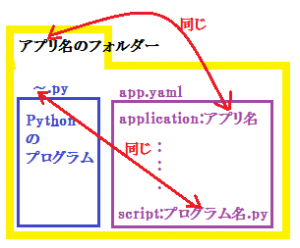
図の~.pyがPythonのプログラムで、app.amplがコンフィグファイルです。図の様に、app.yamlファイル内でアプリ名とプログラム名を指定します。フォルダー名はapp.yamlファイルで指定するアプリ名と同じにします。
アプリの制作:
アプリは、各自のPCで行います。GoogleはSDK(ソフト開発キット)というアプリ開発環境を用意しており、ユーザは、これをダウンロードして使います。SDKには次の機能が用意されています。
*作成したアプリを各自のPCで動作確認するエミュレータ
*アプリにGoogleの機能を組み込む仕掛け
*アプリをアップロードするインタフェース(Lancher)
開発手順でいうと:
step1:Pythonをダウンロード
step2:SDKをダウンロード
step3:アプリ開発
step4:自分のPCで動作確認
step5:アプリの公開(デプロイ)
です。
==
「C++のクラス」で大学での学習は終了した、と思っていましたが最後の最後さらにGoogle App Engineという話が飛び込んできました。当然、私は知っていなくてはいけないサービスでした。私が利用しているクラウドは、このサイト用のレンタルサーバーと、通勤途中で文書作成に使うEvernoteだけでしたが、知らない内に(といっても4,5年前から)Google App Engineのようなサービスが色々でているようで、驚きました。大変な変革ですですね。誰でも、アイデア次第で世界最先端に到達できるチャンスが広がっています。
==
Google App EngineでHelloWorldをやってみた。
Step1:Pythonをダウンロード
http://www.python.org/download/releases/2.7.3/
で、
Windows x86 MSI Installer (2.7.3)
をダウンロードして「実行」
PythonフォルダーはCドライブの直下にできた。
Step2: Google app engineのSDKをインストール
https://developers.google.com/appengine/downloads?hl=ja
から
GoogleAppEngine-1.7.4.msi
をダウンロードしてインストール。
Step3:プログラム作成
google_appengineフォルダーに次のmyappフォルダーを入れる。
myappフォルダーに次の2つのファイルを入れる。
(ネットに出ていたものをそのまま借用)
==Pythonプログラム(helloworld.py)==
import wsgiref.handlers
from google.appengine.ext import webapp
class MainPage(webapp.RequestHandler):
def get(self):
self.response.headers[‘Content-Type’] = ‘text/plain’
self.response.out.write(‘Hello, World!’)
def main():
application = webapp.WSGIApplication(
[(‘/’, MainPage)],
debug=True)
wsgiref.handlers.CGIHandler().run(application)
================================
==コンフィグファイル(app.yaml)==
application: myapp
version: 1
runtime: python
api_version: 1
handlers:
– url: /.*
script: helloworld.py
================================
Step4:自分のPCで動作確認
コマンドプロンプトでアプリフォルダーのある場所に移り:
> cd “c:\Program Files\Google\google_appengine”
次の命令でアプリを実行
> dev_appserver.py myapp
これでサーバーが立ち上がる。
何か聞いてくるので、「Y」を打つ。
Step5:確認
ブラウザを立ち上げて”http://localhost:8080“にアクセスすると、結果が見られる。
Step6:アプリの公開
(1)Google App Engineのページに行ってログイン(メールアドレスとパスワード記入)
(2)「Create Application」ボタンが現れるので押す。
(3)携帯メールアドレスを聞いてくるので記入
(4)携帯に数値が送られてくる。
(5)この数値を入力して「確認」ボタンを押す。
(6)アプリ名とタイトルを聞いてくるので、
ApplicatinIdentifireには、アプリ名(ファルダー名)
ApplicationTitleには適当な名(何でも良い)を入れる。
(7)何かの条項をAcceptにして「Create Application」ボタンを押す。
(8)Application Registered Successfullyと来るので登録成功。
(9)アプリのアップロード
コマンドプロンプトでアプリフォルダーのある場所に移り:
> cd “c:\Program Files\Google\google_appengine”
アップロード実行
>appcfg.py update myapp
(9)Emailアドレスを聞いてくるので、
google accountに登録してあるアドレスとパスワードを記入。
(10)ブラウザでどうさ確認
http://アプリID(今回ならmyapp).appspot.com/
で確認。
